Slik lager du en spillbegivenhet på PlayStation 4 eller Pro

Hvis du liker å spille tid med andre på nettet, er det en enkel måte å skape en event på på PlayStation 4 eller Pro på. sammen på samme tid, i samme spill. Her er hvordan du setter en opp.
Hva er hendelser?
RELATED: Slik blokkerer du noen på PlayStation 4 eller Pro
I utgangspunktet er hendelser en måte å planlegge en spilløkt med mannskapet på. Du kan angi tiden, velge spillet og invitere folk fra vennelisten din, en meldingsgruppe eller et helt fellesskap. Hendelser kan planlegges opptil 90 dager i forveien, og brukere som er enige om å gå til arrangementet, kan til og med velge å delta automatisk når arrangementet skal starte.
Slik oppretter du en begivenhet
Konfigurere et arrangement er faktisk ganske enkelt. Gå først over til hendelsesikonet i handlingslinjen. Det ser ut som en liten kalender.
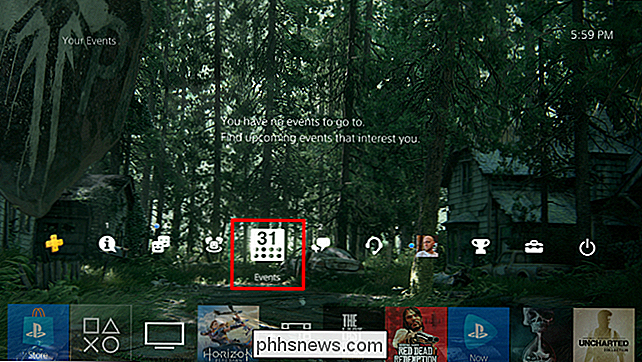
Dette tar deg til skjermbildet Hendelser, der du kan se detaljer om hendelsene dine og mer. For å lage en, bla til bunnen av listen og klikk på "Opprett arrangement" -knappen.
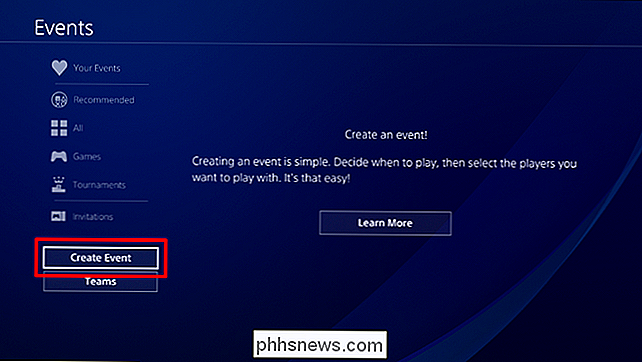
Du starter med å gi det et navn og en beskrivelse. Standard er
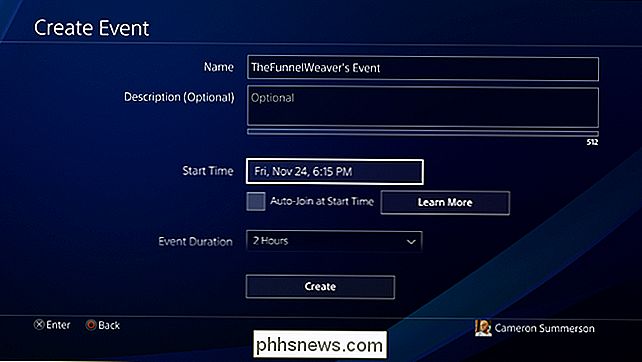
Derfra angir du starttidspunktet og har mulighet til automatisk å delta.
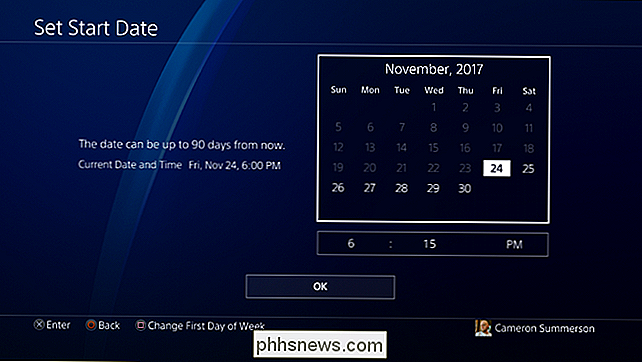
Deretter angir du hvor lang tid du vil at hendelsen skal løpe for.
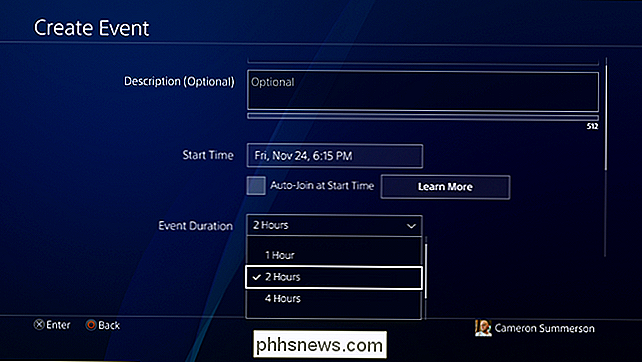
Du kan eventuelt sette spillet ditt - hvis du har planer om at alle skal komme sammen i samme spill, sørg for at det er kjent her.
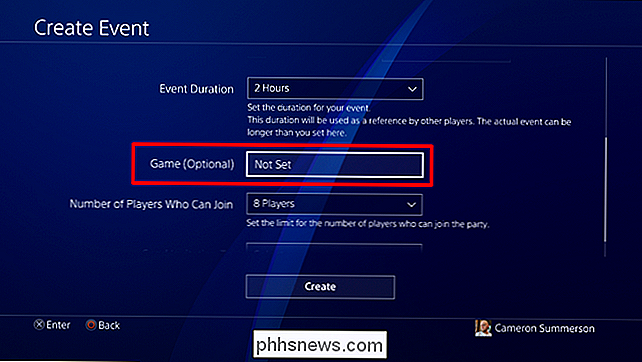
Deretter velger du antall spillere som kan delta.
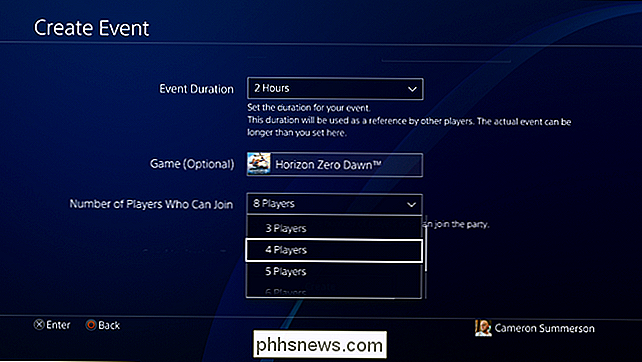
Endelig , velg hvem du skal sende invitasjoner til: bestemte spillere, en meldingsgruppe eller hele fellesskapet (hvis du vil).
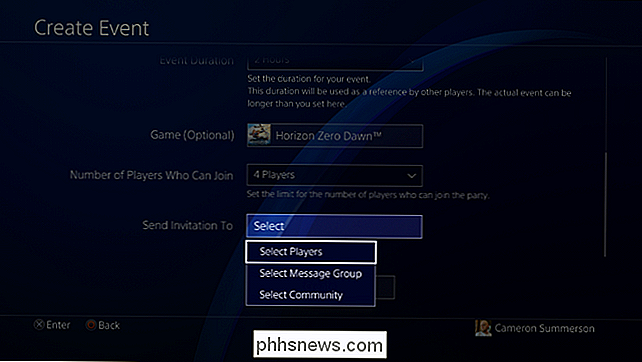
Klikk på Opprett-knappen. Boom-din begivenhet er live!
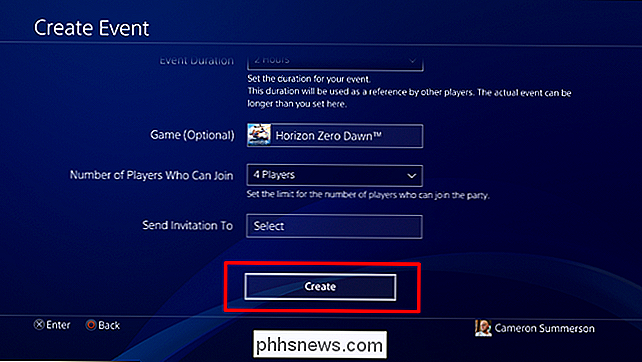
Slik redigerer eller sletter du en begivenhet
Med alt satt opp kan du hoppe tilbake til arrangementet fra fanen "Dine hendelser" på siden Hendelser.
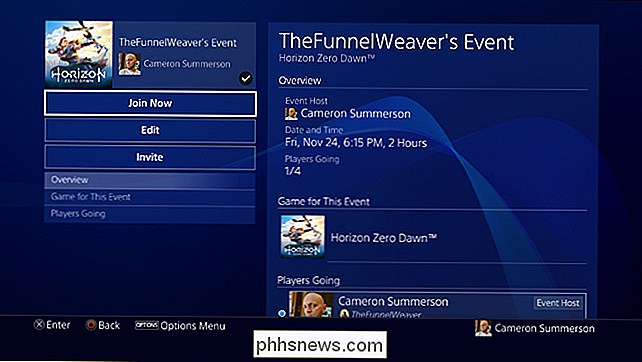
Du kan redigere eller slett arrangementet ditt ved å klikke på "Rediger" -knappen, som gjør det mulig å redigere eller slette hendelsen helt.
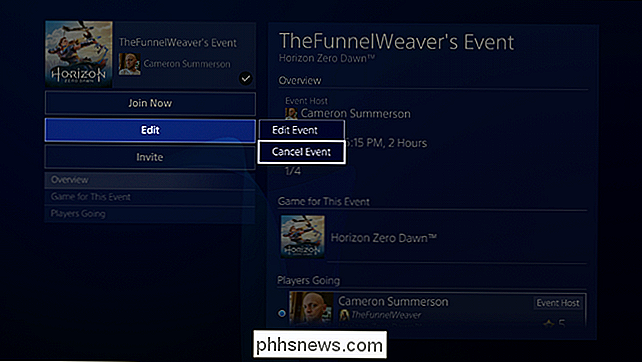

Deaktiver popupdialogene Irritating Sticky / Filter Keys
Har du noen gang gjort noe, for eksempel å spille et spill, og hadde den ubehagelige Sticky Keys-dialogboksen dukket opp? Du svarer Nei, og det går bort ... og vises da igjen neste dag. Slik gjør du det gå bra for deg. Hvis du ikke er sikker på hva vi mener, må du trykke Shift-tasten fem ganger fort.

Hvordan lage Linux og MacOS virtuelle maskiner gratis med Parallels Lite
Parallels er lett den beste virtualiseringsprogramvaren på Mac, og tidligere i år la de stille en ny app kalt Parallels Desktop Lite til Mac App Store - og i motsetning til sin fetter, er det gratis å laste ned. Fangsten: Hvis du vil bruke Windows virtuelle maskiner, må du betale for $ 60 per år for et abonnement.



